在现代社会手机已经成为人们生活中不可或缺的一部分,而为了保护手机中的个人信息和隐私,设置一个安全的锁屏方式变得至关重要。对于华为手机用户来说,图画解锁便是一种受欢迎且方便的选择。通过在华为手机上设置图案锁屏,用户可以在解锁手机的同时,享受到更高的安全性和个性化的使用体验。华为手机如何设置图画解锁呢?接下来我们将为您详细介绍华为手机图案锁屏的设置方法和注意事项。
如何在华为手机上设置图案锁屏
具体方法:
1.解锁华为手机后,在手机中选择设置的图标进入。
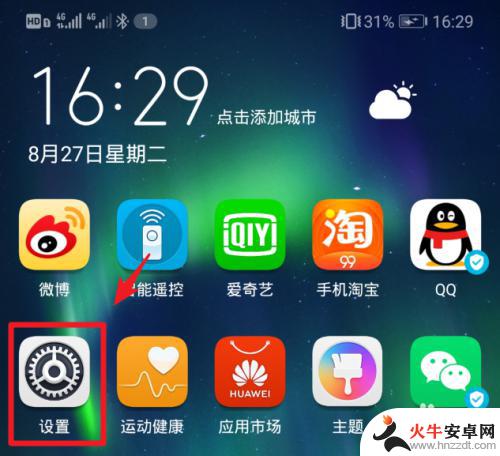
2.进入手机设置列表后,点击“安全和隐私”的选项。
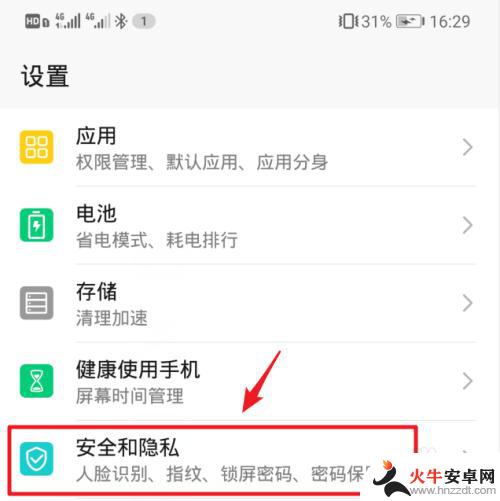
3.在安全和隐私设置界面,选择“锁屏密码”的选项。

4.点击进入后,选择上方的“设置锁屏密码”。
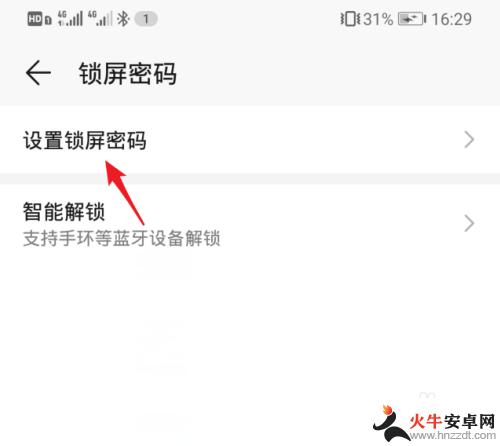
5.进入设置锁屏密码界面后,点击“其他密码类型”的选项。
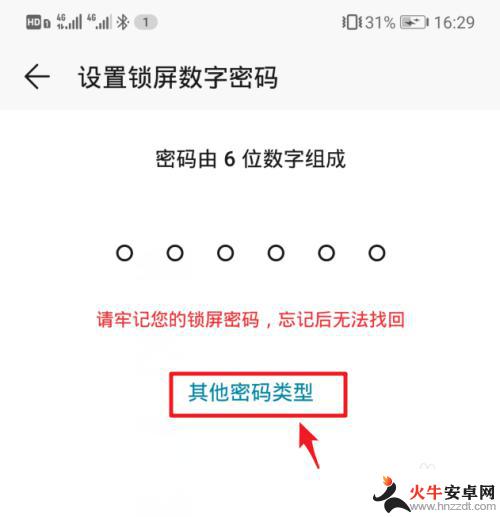
6.点击后,在下方弹出的窗口中,选择“图案密码”的选项。
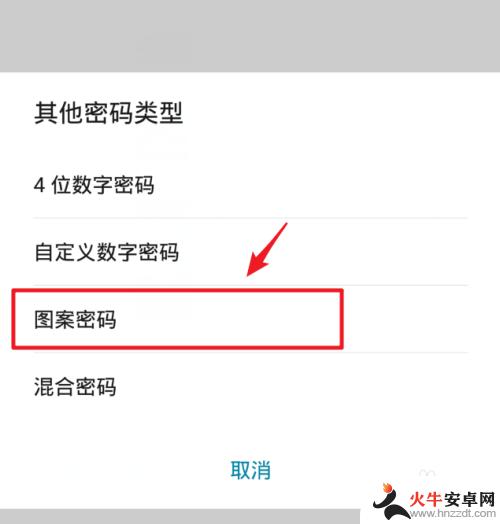
7.在设置锁屏图案界面,绘制需要设置的图案。注意需要至少连接四个点。
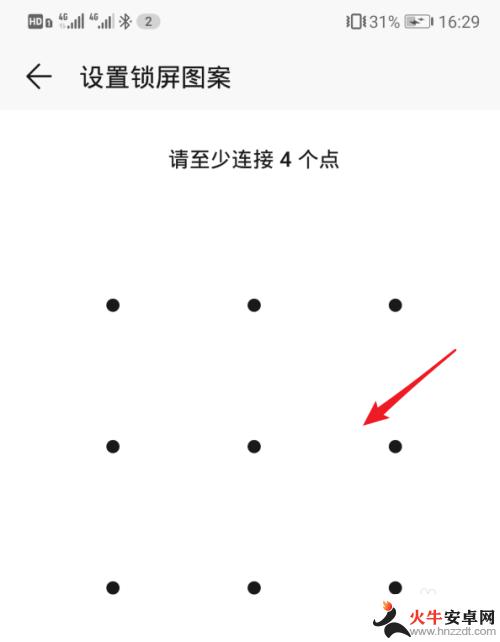
8.绘制后,再次绘制锁屏密码进行确认,然后点击右下方的“完成”。
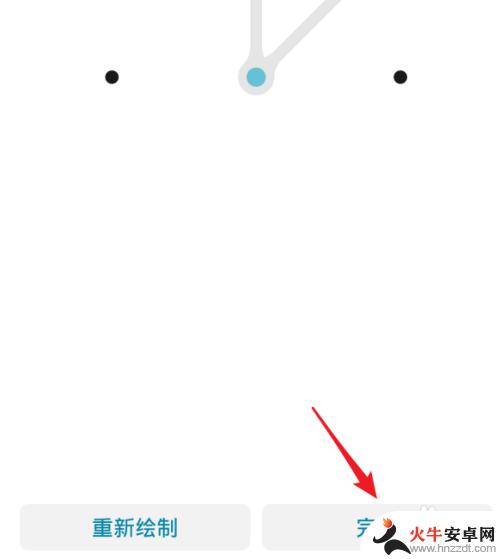
9.设置完毕后,在手机锁屏界面,就可以使用图案锁屏密码来进行解锁。
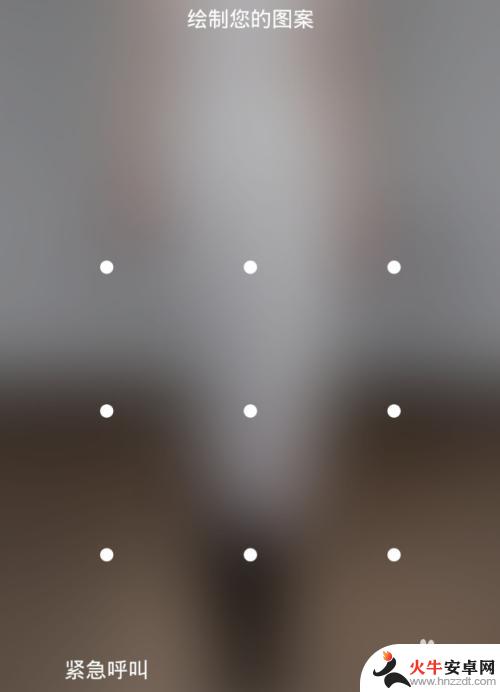
以上是华为手机设置图案解锁的全部内容,如果遇到这种情况,你可以按照以上操作进行解决,非常简单快速,一步到位。










